雷神筆記本是非常有名的高端游戲本,配置是杠杠的這是肯定的,但是雖然硬件是頂配的,但電腦系統(tǒng)用久了就還是會(huì)問(wèn)題不斷。最近有位小伙伴的雷神筆記本就是各種系統(tǒng)問(wèn)題頻出,非常影響操作,想要通過(guò)給電腦重裝系統(tǒng)的方法去解決。那雷神筆記本怎么一鍵重裝win10系統(tǒng)?下面小編就帶來(lái)具體的操作方法和步驟,一起來(lái)看看吧!
雷神筆記本怎么一鍵重裝win10系統(tǒng):
一、前期準(zhǔn)備工作
1.下載韓博士一鍵重裝系統(tǒng)軟件到桌面
2.退出所有殺毒工具,提前備份好系統(tǒng)盤(pán)的重要文件
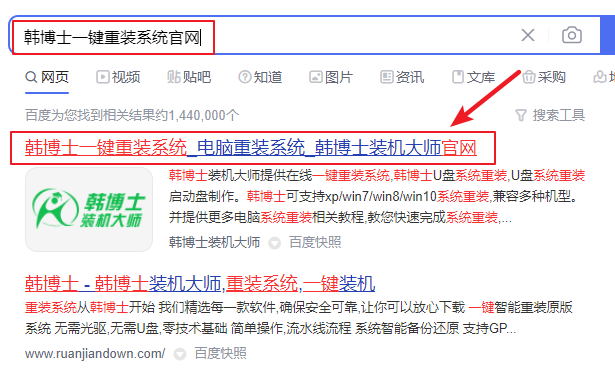
二、重裝系統(tǒng)軟件介紹
韓博士一鍵重裝系統(tǒng)軟件是一款無(wú)需光驅(qū)、無(wú)需U盤(pán),零技術(shù)基礎(chǔ)簡(jiǎn)單操作,流水線流程的專(zhuān)業(yè)裝機(jī)軟件,即下即用,而且是不帶任何插件和廣告的綠色重裝系統(tǒng)軟件。
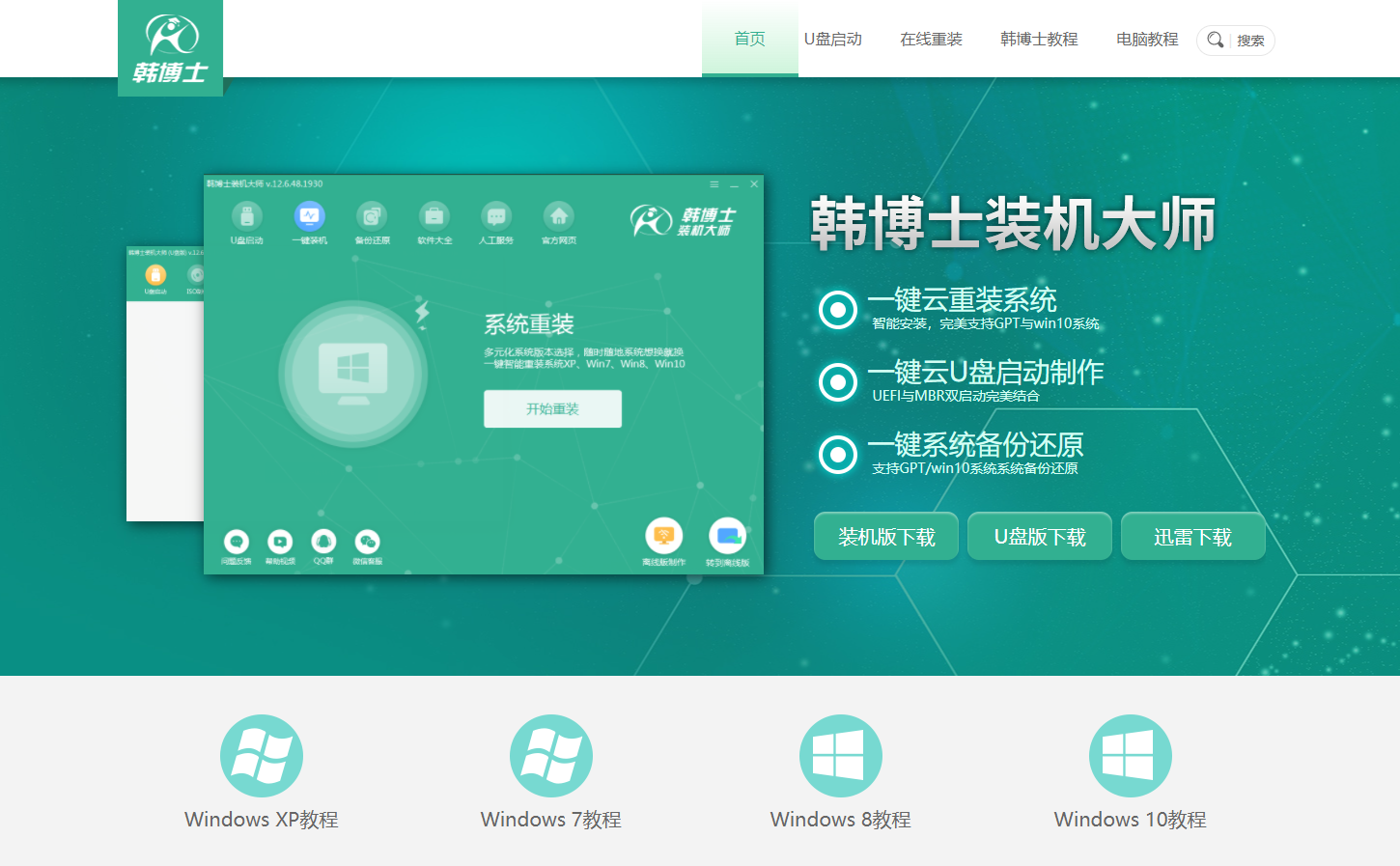
三、重裝系統(tǒng)步驟
第一步:打開(kāi)韓博士裝機(jī)大師,點(diǎn)擊【一鍵裝機(jī)】-【開(kāi)始重裝】。
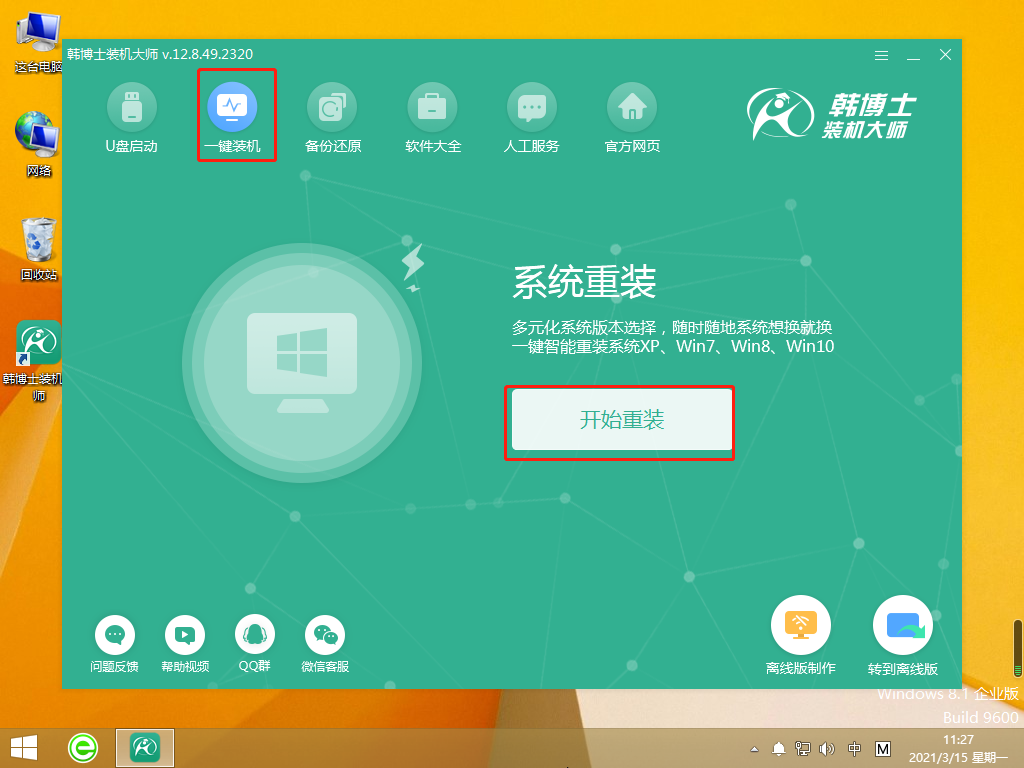
第二步:系統(tǒng)進(jìn)行環(huán)境檢測(cè),完成后點(diǎn)擊【下一步】。
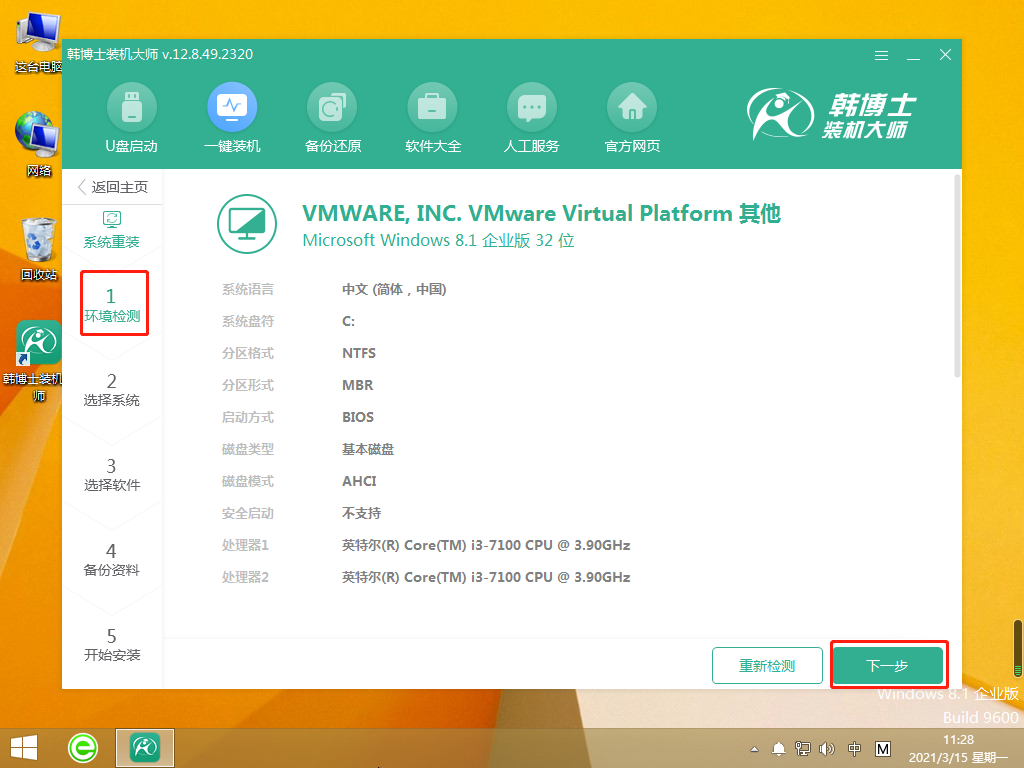
第三步:選擇合適的系統(tǒng)文件,接著點(diǎn)擊【下一步】。
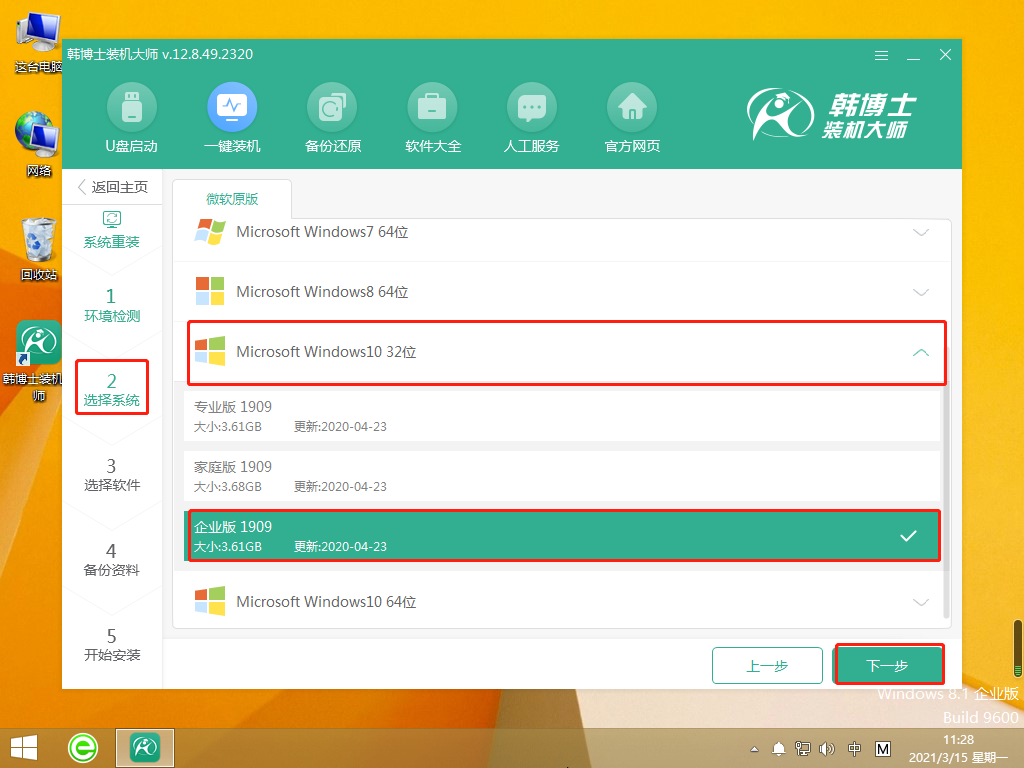
第四步:系統(tǒng)開(kāi)始下載文件,全程無(wú)需手動(dòng)操作。等待完成即可。
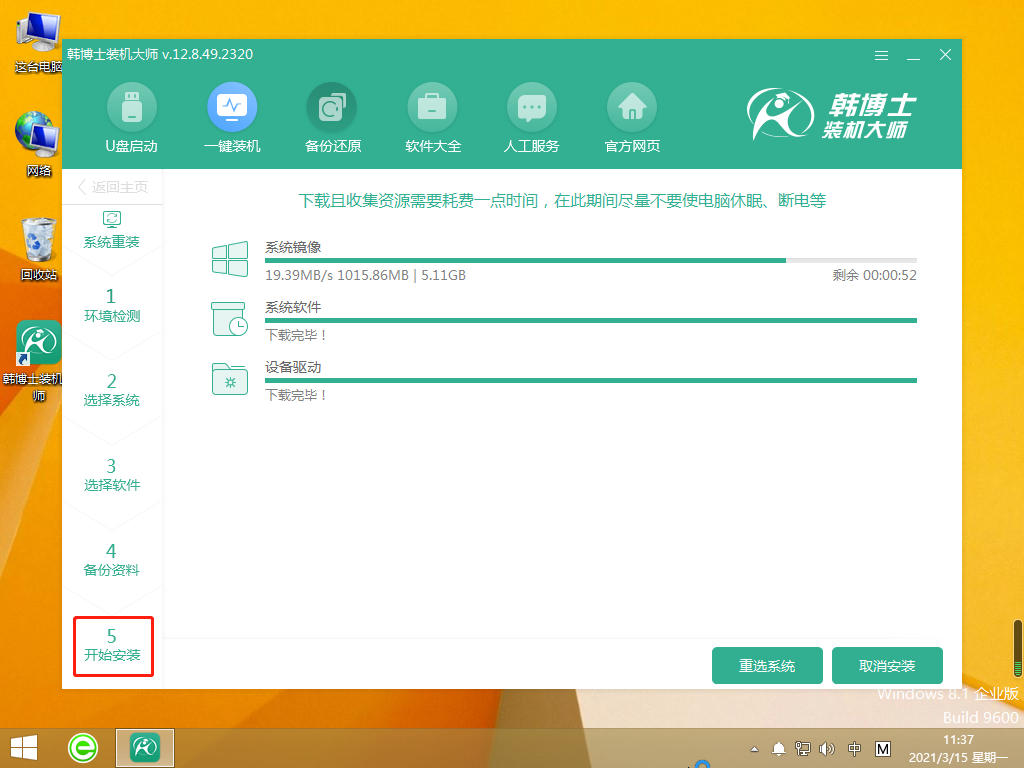
第五步:下載完成,點(diǎn)擊【立即重啟】。
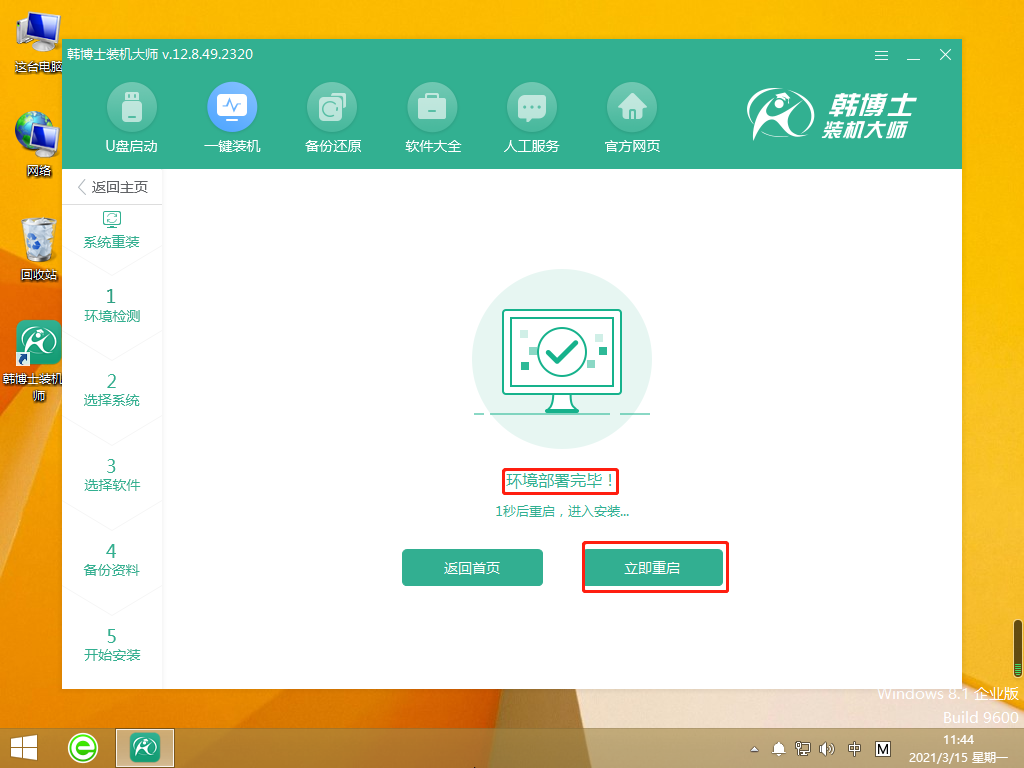
第六步:選擇第二項(xiàng)回車(chē)進(jìn)入
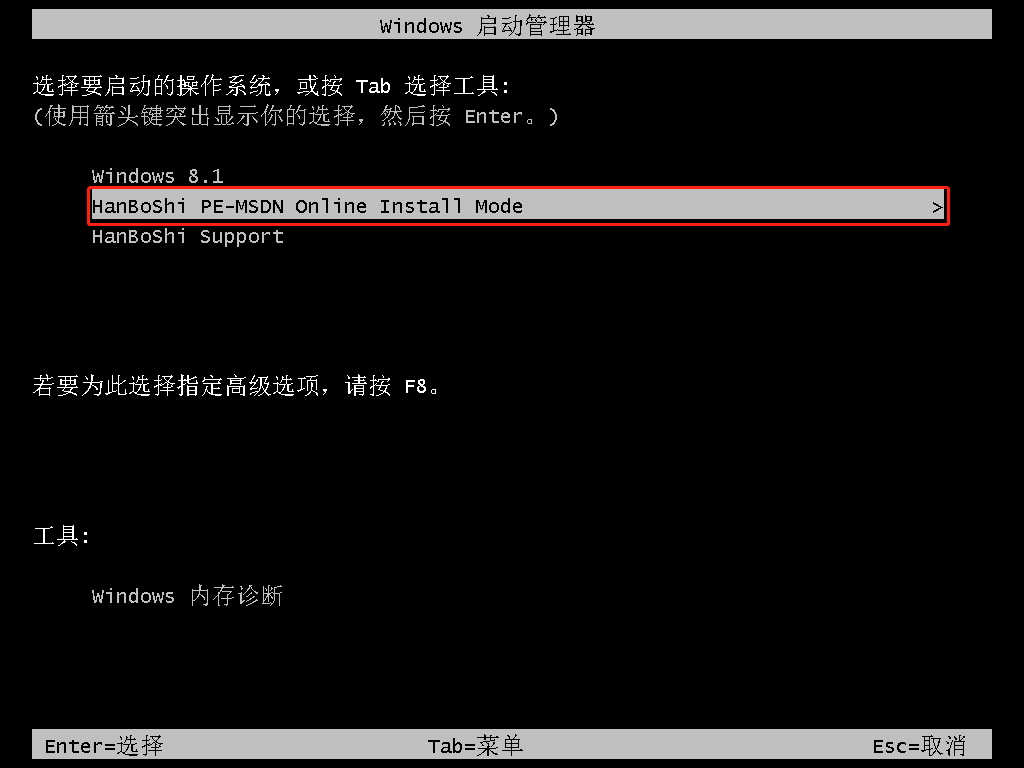
第七步:開(kāi)始安裝系統(tǒng),待安裝完成后,點(diǎn)擊【立即重啟】。
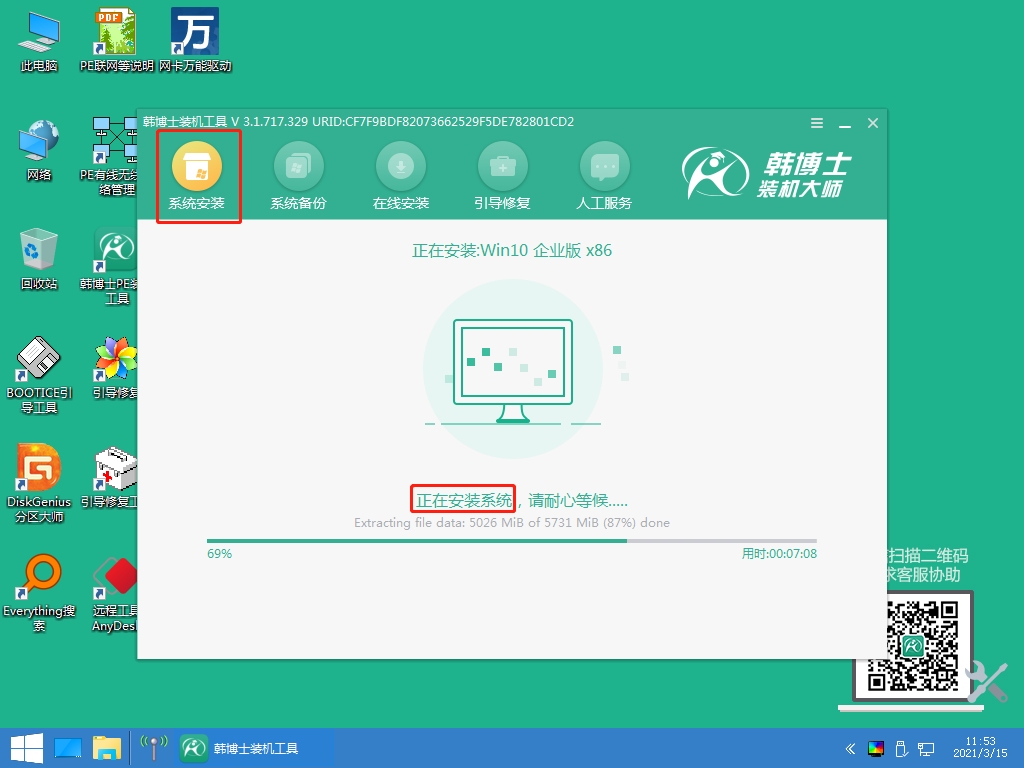
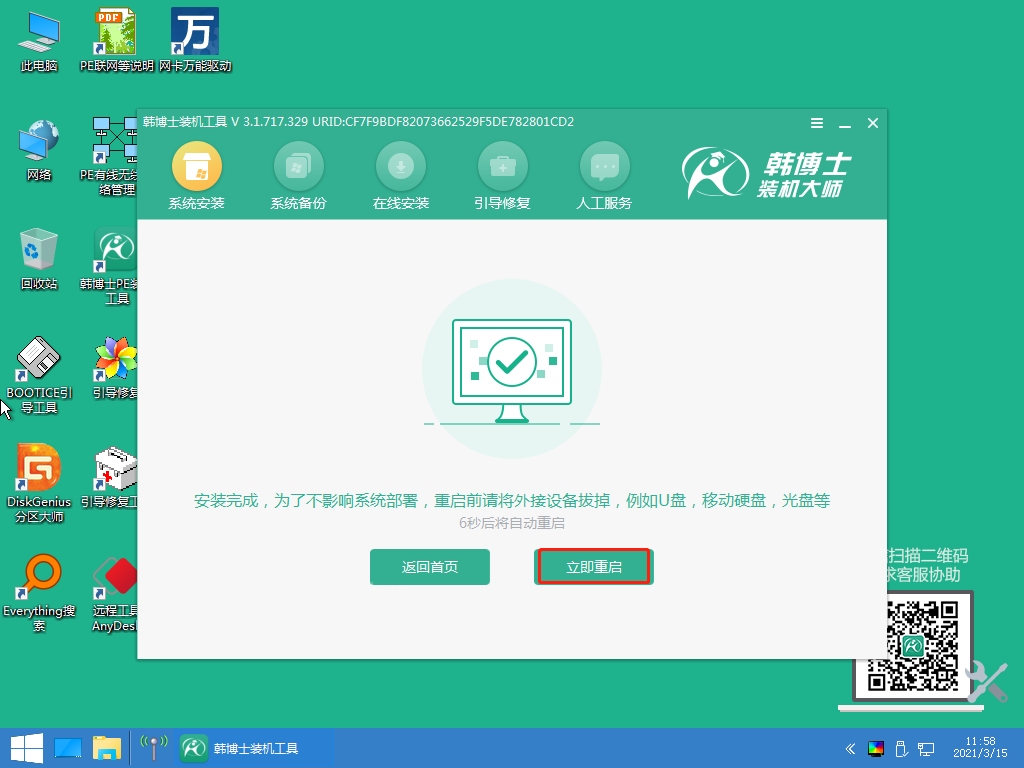
第八步:系統(tǒng)安裝成功。
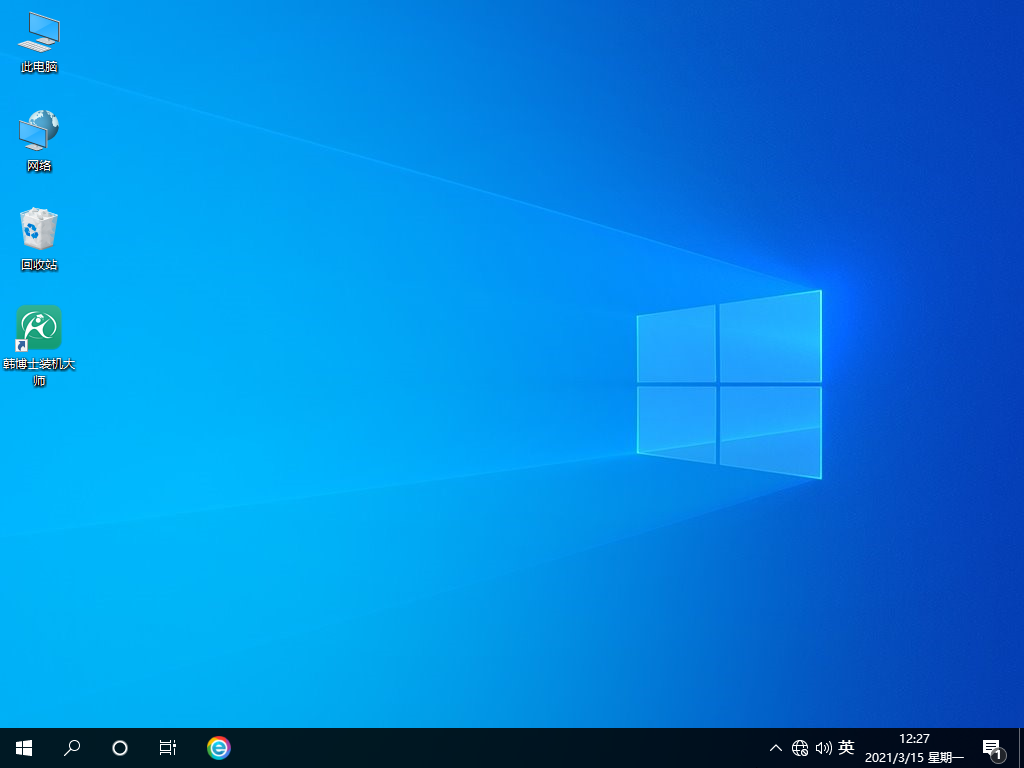
就這樣跟著圖示的流程步驟來(lái)就可以成功給雷神筆記本一鍵重裝win10系統(tǒng)了,如果你也想給你的電腦重裝win10系統(tǒng)的話,可以參考上面的教程使用一鍵重裝系統(tǒng)的方法。如果在重裝的過(guò)程遇到問(wèn)題的話,可以咨詢官網(wǎng)的技術(shù)客服,會(huì)耐心為你解答!

